使用电脑的时候如果不注意可能会导致蓝屏现象发生,最近就有网友反映自己的win7电脑蓝屏了,不知道该怎么办。其实我们可以尝试通过win7一键还原操作解决。那么电脑蓝屏了怎么一键还原?下面小编教下大家电脑蓝屏一键还原的方法。
具体的步骤如下:
1、首先将电脑开机,同时不管点击【F8】键,当屏幕显示高级启动选项时,使用方向键选择安全模式进入。
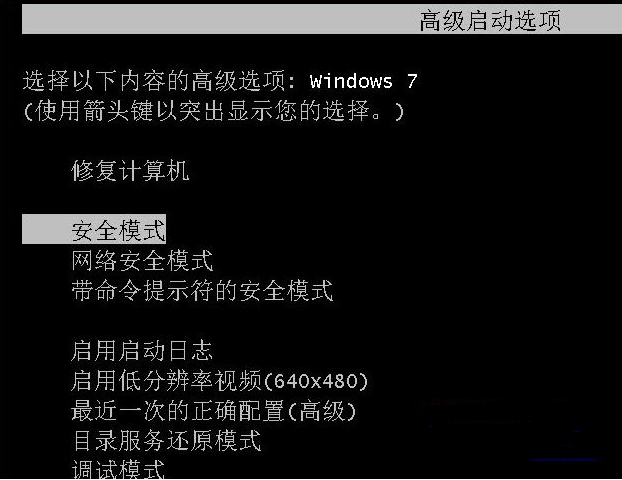
2、进入安全模式之后,首先鼠标右击我们电脑上的计算机,弹出菜单选择属性按钮。
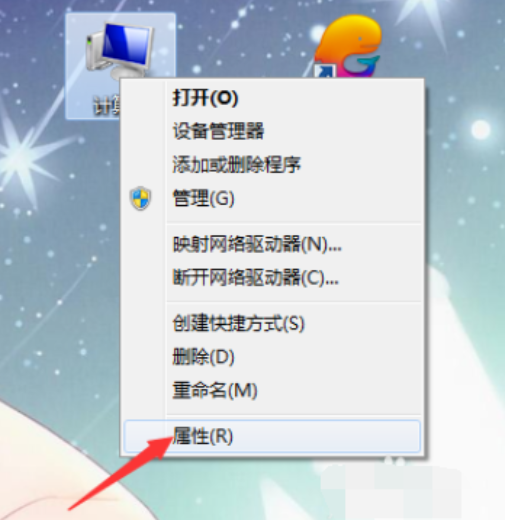
3、打开计算机属性面板之后点击窗口左侧的系统保护。
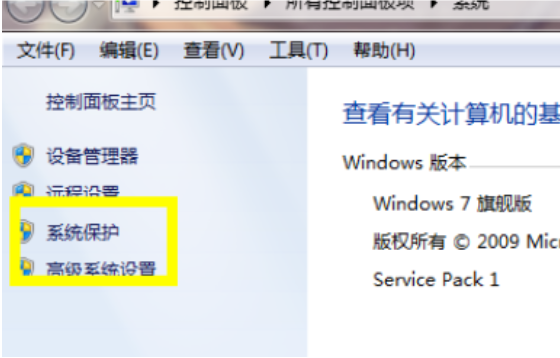
4、弹出系统保护的属性设置界面后,点击上方的【系统保护】选项卡。
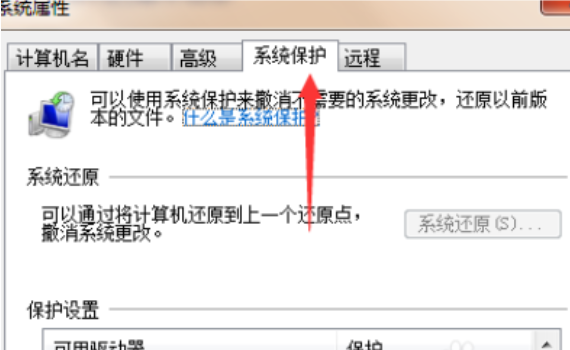
5、在还原之前先给电脑配置一个还原点,选择需要还原的一个磁盘,点击配置选项。
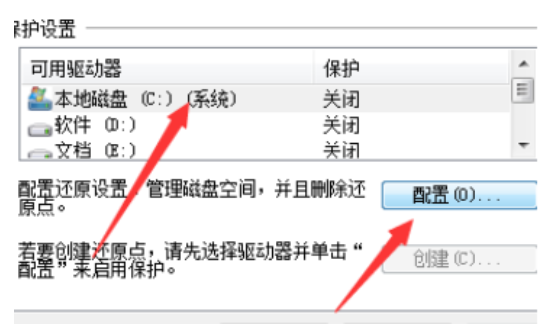
6、点击配置之后这里选择第一个还原系统设置以及以前版本的文件。
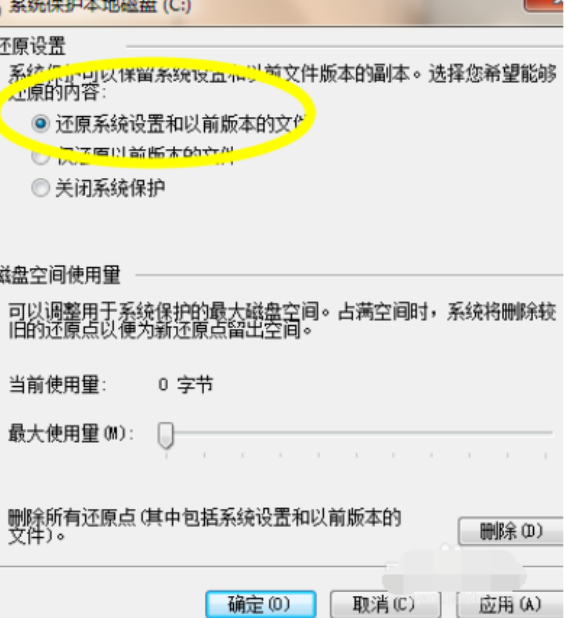
7、配置好了之后下次就可以直接在系统保护的属性找到系统还原,点击即可还原到我们配置的还原点了。

8、最后如果一键还原操作无法修复电脑蓝屏问题的话,我们还可以用小白一键重装系统工具制作u盘启动盘重装系统,具体的安装系统步骤在“小白系统官网”中可以找到。
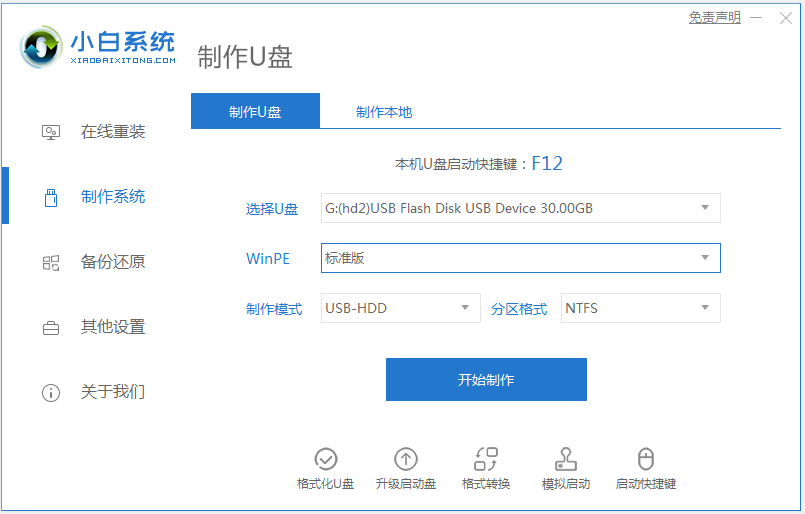
以上便是win7电脑蓝屏一键还原的方法,希望能帮到大家。